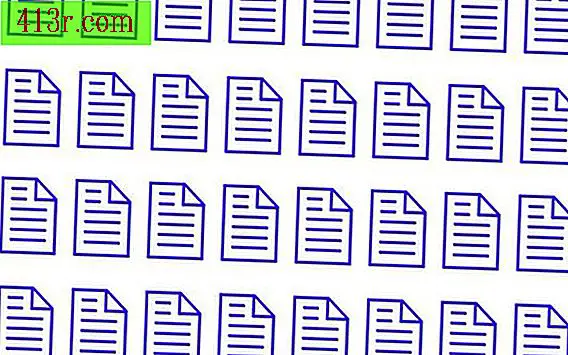Bir 2D görüntüyü 3B modele dönüştürme

1. Bölüm
1. Adım
 Fotoğraflar / Fotoğraflar / Getty Images
Fotoğraflar / Fotoğraflar / Getty Images Google SketchUp'ı açın. "Yeni Proje" ("Yeni Proje") simgesine tıklayın ve görüntülenen iletişim kutusunda projenize bir ad verin. "Tamam" a tıklayın. Açılan tarayıcıda, görüntülerin saklandığı klasöre gidin. Kullanmak için beş farklı görüntüye sahip olmanız gerekir. Görüntülerin küçük resimlerinde yeni bir iletişim kutusu görüntülenecektir. Başlamak için "Kamera" simgesine tıklayın. Bu noktada, program "Özellik Ekstraksiyonu" ("Özellik Ekstraksiyonu") adı verilen bir işlemi gerçekleştirecektir. Bu biraz zaman alabilir. Alttaki durum çubuğu, işlerin nasıl yürüdüğünü size bildirir.
2. Adım
 Dijital Vizyonu Kaydet / Digital Vision / Getty Images
Dijital Vizyonu Kaydet / Digital Vision / Getty Images "Eşleşen Özellikli Sahne" ile devam etmek için açılan iletişim kutusundaki "Evet" e tıklayın ("Özellik Eşleştirme Aşaması"). Bu süreçte, program görüntülerde ortak özellikler bulmaya çalışacaktır. Bu da biraz zaman alacak. "Pose Recovery and Alignment Stage" ("Kurtarma ve Hizalama Aşaması") ile devam etmek için açılan iletişim kutusunda "Evet" e tıklayın. Önizleme penceresini kapatın. Resimlerinizin ikisi görüntülenecek.
3. adım
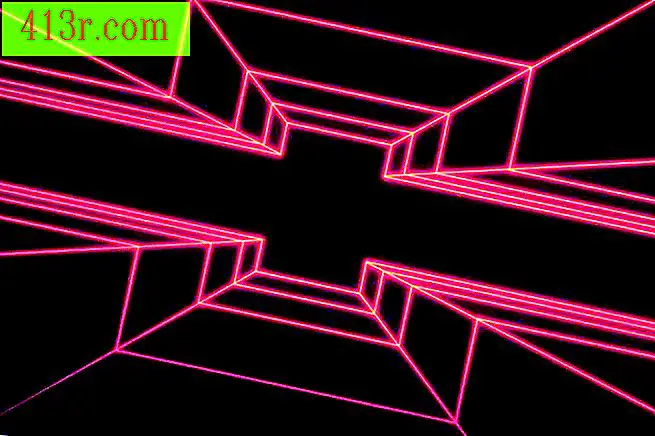 Comstock / Comstock / Getty Images'i kaydet
Comstock / Comstock / Getty Images'i kaydet İki görüntüde üç yazışma noktası kurar. Aşağıdaki resimde bir noktaya tıklayın ve ardından yukarıdaki resimde aynı noktaya tıklayın. Bunu üç kez yapın. Seçtiğiniz tüm noktaların görüntüdeki zemine göre düzlemde olduğundan emin olun. Şimdi sağ tıklayın ve "Bitti" yi seçin.
4. Adım
 Jupiterimages / Photos.com / Getty Images'i kaydet
Jupiterimages / Photos.com / Getty Images'i kaydet "3D Noktaya Yapış" simgesine tıklayın ve bu konumda zemin düzlemini ayarlamak için bir 3D noktası seçin, ardından 2D dikdörtgen simgesini tıklayın ve çizim yapmaya başlayın. Binanın en tepesi olan açıya uyan düzlemler, bunu görüntüdeki her bina için yapın, konum için daha iyi bir açı elde etmek için dönebilirsiniz.
Adım 5
 Jupiterimages / Photos.com / Getty Images'i kaydet
Jupiterimages / Photos.com / Getty Images'i kaydet Her düzlemi görüntüdeki ilgili yapıyla aynı boyuta genişletmek için "İtme / Çekme" aracını kullanın. Modele uygulanan dokuyu görmek için "Doku Eşleme" simgesine tıklayın. SketchUp, dinamik tekstüre özelliğini desteklediğinden, modelin içerdiği dokuyla bile düzeltmek için modelleme araçlarını kullanabilirsiniz. Bir bina eğimli bir çatıya sahipse bir örnek olurdu. Burada, çatının merkezi boyunca bir daldırma çizgisi çizebilir ve çatının dokusu modele uyuncaya kadar kaldırabilirsiniz. Artık modelinizi kaydedip dışa aktarabilirsiniz.